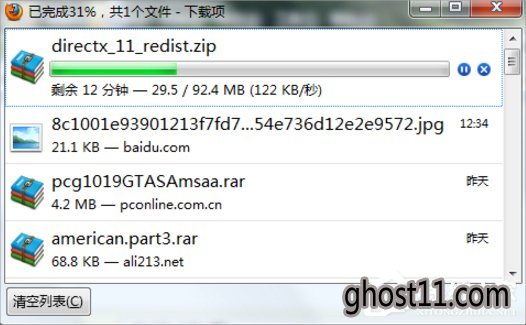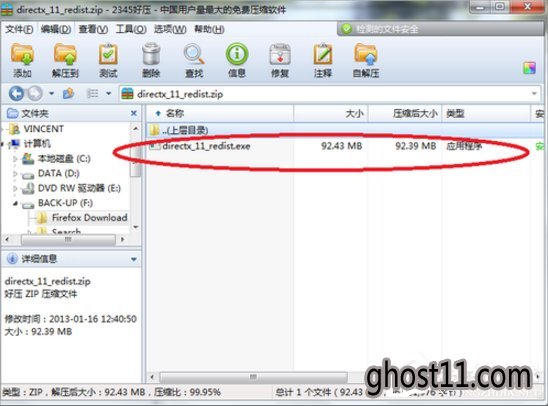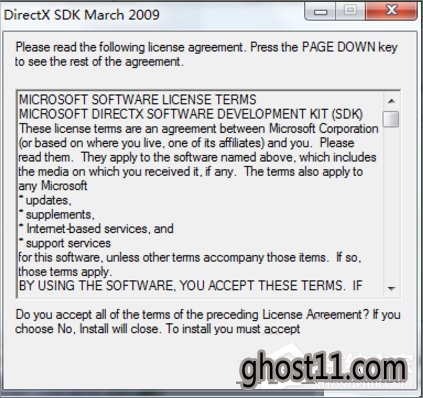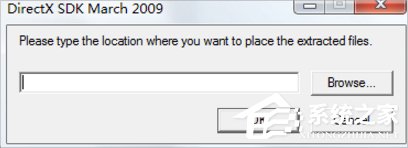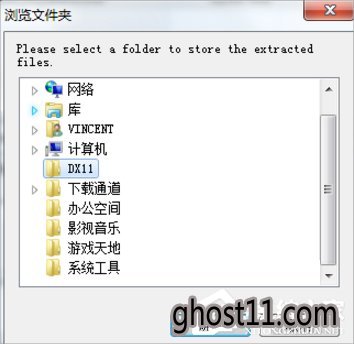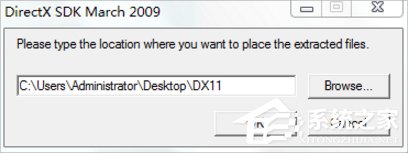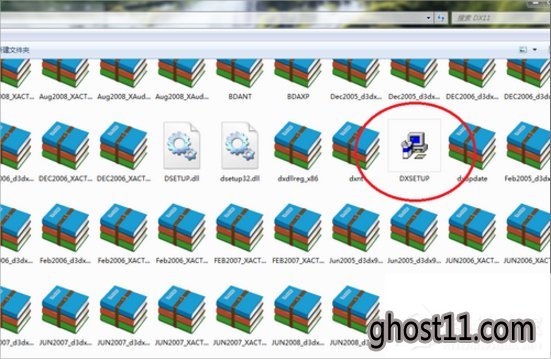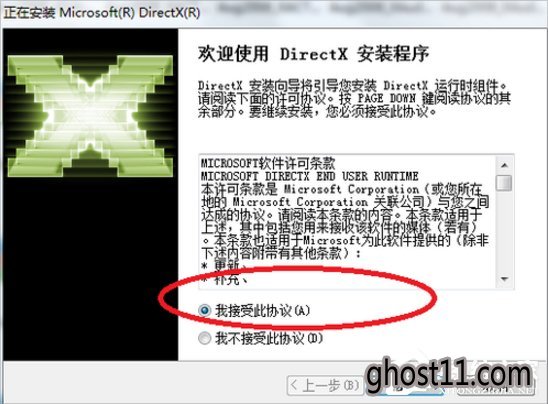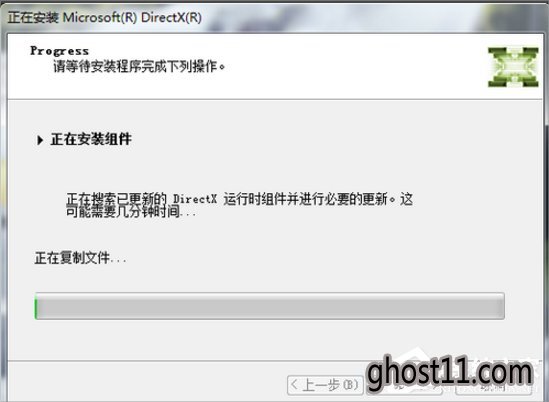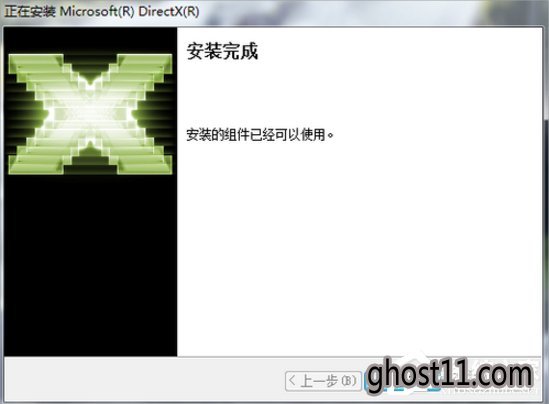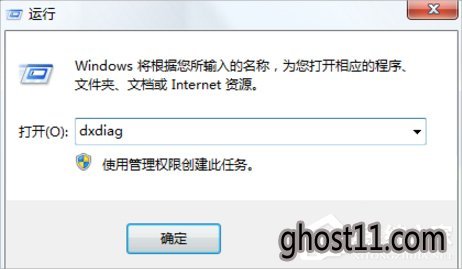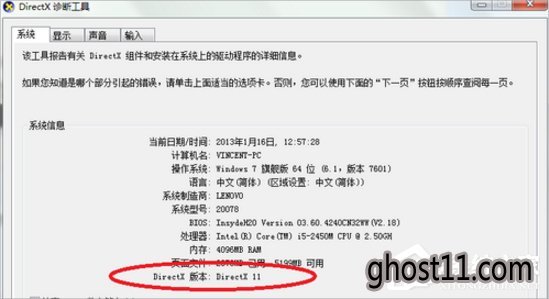|
谈起Directx组件大家应该都不陌生,特别是喜欢玩游戏的朋友更是需要这个组件,所以如果自己电脑没有这个组件,我们就得去安装一下,那么Windows7冰封系统下载怎么安装Directx组件呢?其实方法很简单,下面就由小编教大家Windows7 u启动系统下载Directx的安装方法吧! 方法/步骤: 1、首先下载Directx组件。
2、解压下载好的安装文件或者直接进入压缩包双击安装文件。
3、弹出条款说明,点击YES同意进入下一步。
4、接下来我们可以直接在桌面新建一个文件夹,用来存放DX11的文件。弹出框选择你新建的文件夹即可 ,这只是组件包的解压目录。
5、解压后进入你新建的那个文件夹 找到DXsetup图标并且双击。
6、选择 我接受协议,并且点击下一步。
7、这样组件就开始安装了,等等安装完毕即可。
8、按快捷键Win+R打开运行窗口,输入Dxdiag。
9、可以核实你的Directx版本,那就安装成了。
Windows7Directx的安装方法就讲到这里了,我们只需要先下载Directx组件,然后选定目录解压,之后我们在点击DXsetup.exe安装程序,最后一直点击下一步就可以了。 |
------分隔线---------------